第1回 初めてのVisual Studio 2010:フレッシュマン企画 連載 簡単!Visual Studio 2010入門(3/4 ページ)
■2. プロジェクトを新規に作成する
VS 2010でプログラムを1つ作ってみよう。VS 2010では、1つの「(VS 2010の)プロジェクト」から1つの「.NETプログラム」が生成できる。
「プロジェクト」とは、プログラムの生成に必要な複数のファイル(「ソース・ファイル」と呼ばれる)をまとめたものである。つまり、プロジェクトとはVS 2010独自のフォルダのようなもので、複数のソース・ファイルをまとめて管理するための入れ物である。
そして「ソース・ファイル」とはソース・コードを記述したファイルのことで、「ソース・コード」とはプログラミング言語(例えば、Visual C#、Visual Basicなど)によってプログラムの動作内容を定義したものだ(要するに、ソース・ファイルとはプログラミング言語で書いたプログラムの設計書といえる)。
プログラムを作成するには、まず、このVS 2010のプロジェクトを1つ新規に作成する必要がある。これには、IDEのメニュー・バーから[ファイル]―[新規作成]―[プロジェクト]を選択する。
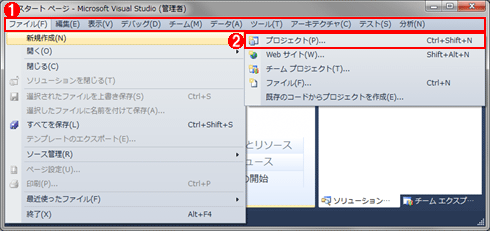 「プロジェクトの新規作成」の実行
「プロジェクトの新規作成」の実行プログラムを作成するために、プロジェクトを新規作成しているところ。
(1)メニュー・バー。ちなみに、マウスで右クリックして表示されるメニューは「コンテキスト・メニュー」と呼ばれる。単に「メニュー」と表記されている場合は、コンテキスト・メニューではなく、このメニュー・バーを指す場合がほとんど。
(2)プロジェクトを新規作成するには、IDEのメニュー・バーから[ファイル]―[新規作成]―[プロジェクト]を選択する。もしくは、ショートカット・キー[Ctrl]+[Shift]+[N]を押してもよい。このショートカット・キーは便利なので、覚えておくとよいだろう([N]キーはNew projectの「N」と覚えるとよい。[Shift]キーも忘れないように注意してほしい)。
すると、次の[新しいプロジェクト]ダイアログが表示される。このダイアログで、「使用するプログラミング言語(ソース・コードを記述するための言語)」と「これから作成するプログラムの種類」を選択する。
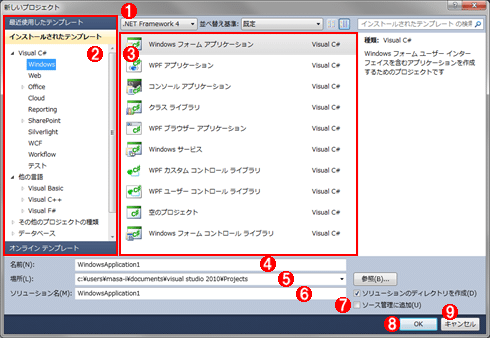 [新しいプロジェクト]ダイアログ
[新しいプロジェクト]ダイアログ「使用するプログラミング言語」と「プログラムの種類」を選択して、プロジェクトを新規作成しているところ。
(1)利用する.NET Frameworkのバージョンを選択。「2.0」「3.0」「3.5」「4」の中から選択できるが、通常は「.NET Framework 4」を選択する。
(2)[プロジェクトの種類]で、プロジェクトがカテゴリごとに分類されている。ここで「使用するプログラミング言語」(と「プログラムの種類」)を選択する。
(3)[テンプレート]には、プロジェクト(を作成するためのテンプレート)項目が表示される。このテンプレートに従って、プログラムに必要なファイルなどが生成されることになる。
(4)[名前]では、プロジェクトの名前を指定する。
(5)場所]には、プロジェクトのフォルダの作成場所を指定する。この場所は、デフォルトで「ドキュメント」の「Visual Studio 2010\Projects」というフォルダになっている。
(6)[ソリューションのディレクトリを作成]チェックボックスにチェックを入れると、[ソリューション名]が入力できるようになる。チェックを入れることをお勧めする。なお、ソリューションとプロジェクトの関係については次回以降で詳しく解説する予定だ。
(7)[ソース管理に追加]チェックボックスは、チェックを外したままにする。ソース管理についての説明は本稿では割愛する。
(8)[OK]ボタンを押すと、プロジェクトが作成される。
(9)[キャンセル]ボタンを押すと、プロジェクトの作成は中止される。
まず「使用するプログラミング言語」だが、VS 2010では標準で次の言語が使用可能だ。
- Visual Basic
- Visual C#
- Visual C++
- Visual F#
Visual Basic(以降、VB)とVisual C#(以降、C#)は、どちらも同じくらい人気のあるプログラミング言語だ。この両者のどちらが優れていてどちらを使うべきかというのは難しい問題であり、筆者には回答できないが、本稿では筆者の好みとしてC#言語を用いる。もちろん、VBプログラマーであろうとプログラミング初心者であろうと、本稿で示すソース・コードの内容が十分に理解できるよう、コードの解説は懇切丁寧に行うつもりだ(その解説内容はVBにも応用可能なはずである)。
これらのプログラミング言語は、[新しいプロジェクト]ダイアログの[プロジェクトの種類]で選択できる(※ただし上の画面では、前述の[既定の環境設定の選択]ダイアログで「Visual C#」を選んだため、「Visual C#」以外の言語は「他の言語」の中にまとめられていることに注意してほしい)。
次に「プログラムの種類」だが、VS 2010ではさまざまな「.NETプログラム」が作成できる(なおVisual C++では、.NETプログラムに加えて、Win32プログラムも作成できる)。
.NETプログラム(以降、単に「プログラム」と表記する)の種類の中で代表的なものは、ユーザー・インターフェイス(UI:User Interface。ユーザーに情報を表示し、入力を受け付ける画面)を持つ次の3つのアプリケーションだ。まずはこの3種類を覚えておこう。
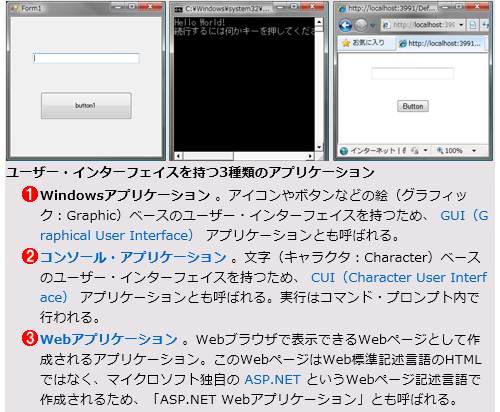 ※上記のリンクはこちらをクリック: GUI(Graphical User Interface)、コンソール・アプリケーション、CUI(Character User Interface)、Webアプリケーション、ASP.NET
※上記のリンクはこちらをクリック: GUI(Graphical User Interface)、コンソール・アプリケーション、CUI(Character User Interface)、Webアプリケーション、ASP.NETこれらのプログラムの種類は、[新しいプロジェクト]ダイアログの[テンプレート]で選択できる。
本稿では最初に、「Visual C#」言語で「Windowsアプリケーション」を作成してみることにする。それには、[新しいプロジェクト]ダイアログの[プロジェクトの種類]から「Visual C#」を選択し、[テンプレート]から「Windows フォーム アプリケーション」を選択する。そしてそれ以外の項目は変更せずに[OK]ボタンをクリックする。
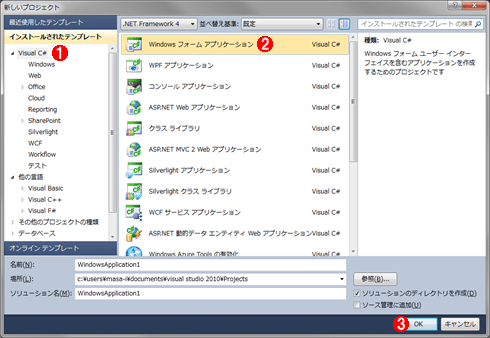 Windowsアプリケーションのプロジェクトの新規作成
Windowsアプリケーションのプロジェクトの新規作成Windowsアプリケーションのプロジェクトを新規作成しているところ。
(1)[プロジェクトの種類]から「Visual C#」を選択する。
(2)[テンプレート]から「Windows フォーム アプリケーション」を選択する。
(3)[OK]ボタンをクリックする。
以上で、Windowsアプリケーションのプロジェクトが新規に作成できた。次に、さっそくこの作成されたプロジェクトからプログラムを生成して、動かしてみよう。
Copyright© Digital Advantage Corp. All Rights Reserved.



